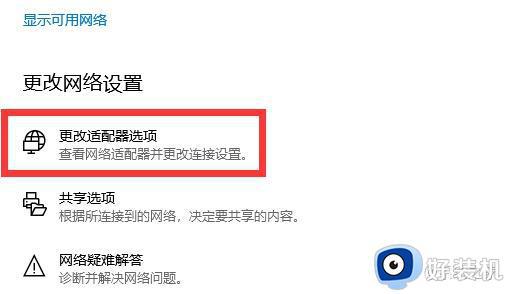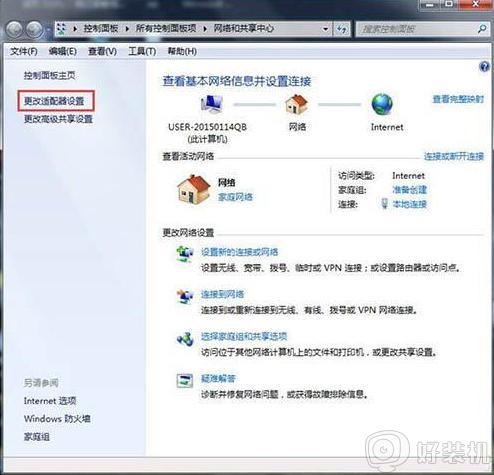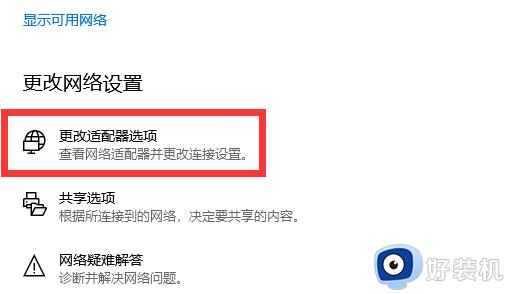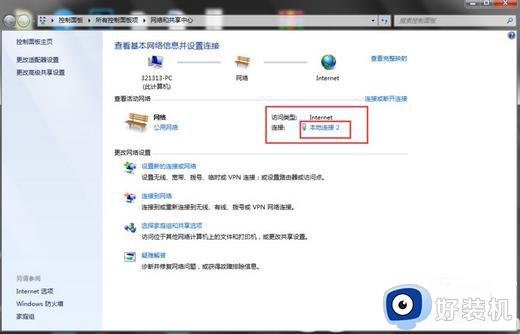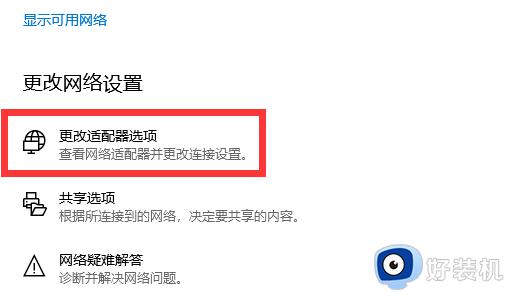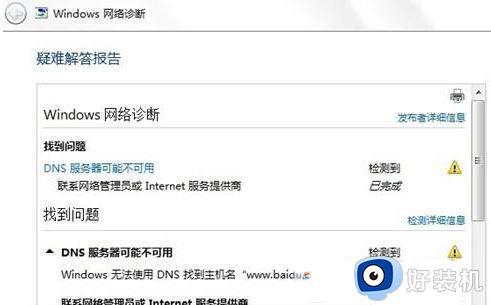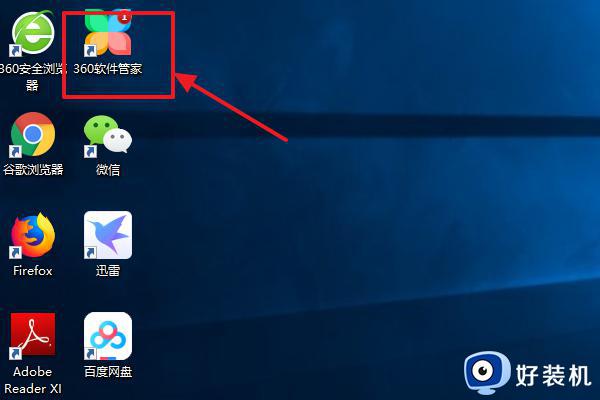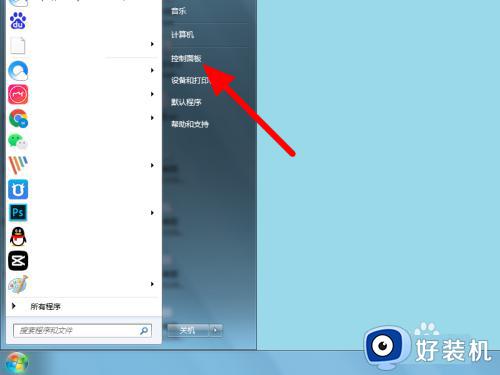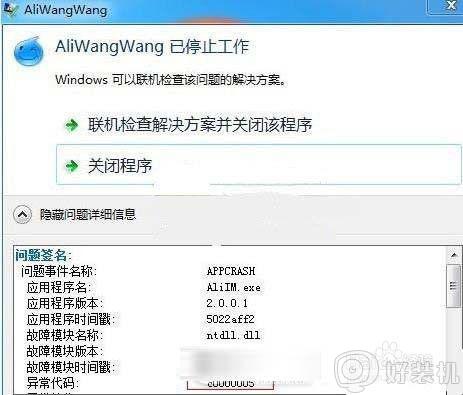win7dns异常的解决方法 win7网络dns配置异常怎么办
我们在使用win7电脑工作的时候都会连接上互联网,但是win7用久了之后难免会出现一些问题,有些用户发现自己的win7电脑明明连接上了网络,但是就是打不开网页,查看网络图标也没有异常,登录网页之后却显示dns异常,这该怎么办呢?今天小编就教大家win7dns异常的解决方法,如果你刚好遇到这个问题,跟着小编一起来操作吧。
推荐下载:win7纯净版
方法如下:
1、以Win7为例,首先我们在桌面左下角处点击“开始菜单”→找到并点击“控制面板”→查看方式为“类别”,点击“网络和Internet”→点击“网络和共享中心”→再点击左侧栏中的“更改适配器设置”。
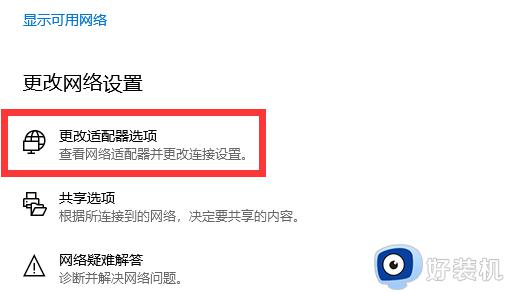
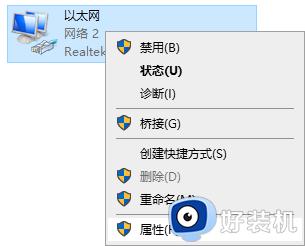
2、鼠标右击“本地连接”选择“属性”→点选“Internet协议4(TCP/IPv4)”再点击“属性”。
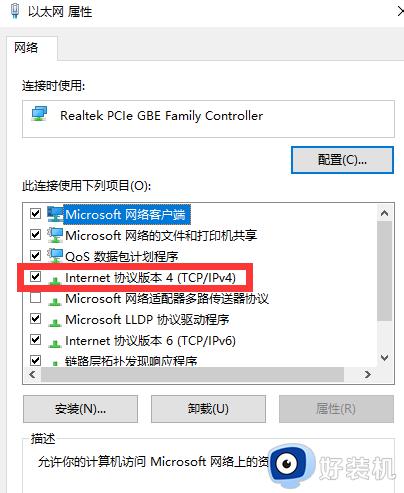
3、我们将自动获得DNS服务器地址修改为使用下面的DNS服务器地址,设置正确的DNS服务器地址。
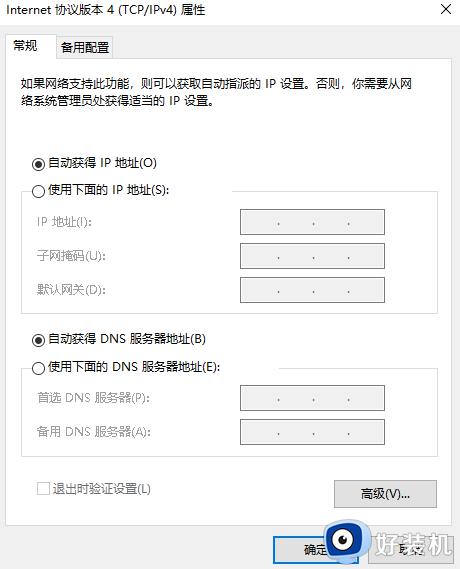
关于DNS服务器地址,我们可以设置为8.8.8.8和114.114.114.114,如上图所示。(DNS可以搜索百度找个好用的)
以上就是关于win7dns异常的解决方法的全部内容,还有不懂得用户就可以根据小编的方法来操作吧,希望能够帮助到大家。